Інструкція використовуємо другий браузер для java, flash і плагінів
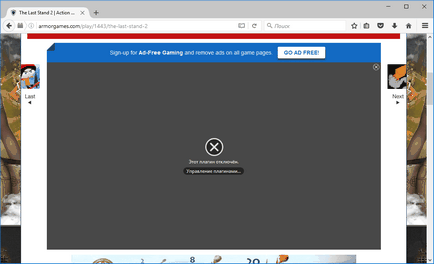
Якщо в якості прикладу взяти Google Chrome, можна помітити, що браузер підтримує технологію Flash завдяки інтеграції технології, але не підтримує інші плагіни. Це означає, що користувачі Chrome не можуть отримати доступ до контенту сайтів, які побудовані на базі Silverlight, Java або інших плагінів.
Microsoft створила Edge в Windows 10 без підтримки даних плагінів. Браузер також підтримує тільки Flash завдяки нативной інтеграції.
Користувачам напевно цікаво, чому браузери відмовляються від підтримки даних плагінів, тому що деякі сервіси та сайти використовують їх для відображення контенту. Звіт простий - цей захід поліпшує безпеку і стабільність браузера.
Якщо поштова статистику збоїв Firefox 45.0.2, зібрану компанією Mozilla за тижневий період, можна зауваж, що 4 з 10 крахів браузера пов'язані з плагінами.
Що можна зробити
Перед користувачами комп'ютерів стоять принаймні дві проблеми:
Це єдиний варіант, якщо ваш основний веб-браузер припинив підтримку плагінів.
Додатково, поділ контенту, який вимагає наявності плагіни від решти контенту дозволяє обійти першу згадану проблему.
Який браузер вибрати?
Деякі браузерів не годяться для цієї мети через відмову підтримки плагінів, а саме: Google Chrome та інші веб-браузери на базі Chromium - Vivaldi. Opera. і Microsoft Edge.
Відмінним вибором буде Firefox ESR - спеціальний реліз браузера з довгостроковою підтримкою. Основна причина даної рекомендації пов'язана з регулярним виходом патчів безпеки для ESR, але тільки кожен 8-ий цикл браузер отримує основні функціональні оновлення.
Використання версії з довготривалою підтримкою дозволять продовжити підтримку плагінів щодо звичайних версій Firefox. Крім того, Вам не доведеться зв'язуватися зі змінами функціональності браузера, які стосуються тільки звичайних версій.
Крім того, Ви можете завантажити портативну версію Firefox для незалежного запуску сесії браузера ізольовано від інших встановлених копій браузера.
Завантажити та встановити Firefox ESR з нашого сайту. Переконайтеся, що Ви завантажуєте і встановлюєте саме 32-бітну версію, тому що багато плагіни недоступні для 64-бітової версії.
Якщо ваш основний браузер не Mozilla Firefox, пропустіть наступний крок.
Ви не можете запустити Firefox ESR, якщо інша копія Firefox вже встановлена в системі. Для вирішення даної проблеми потрібно зробити наступне:
- Закрийте всі версії Firefox
- Запустіть Firefox ESR з параметрами -p -no-remote. Якщо під час установки на робочому столі з'явилася ікона, Ви можете натиснути правою кнопкою миші по ній, вибрати "Властивості" і додати параметри до кінця рядка "Об'єкт"
- Повинен з'явиться екран вибору профілю
- Виберіть "Створити профіль" і виконайте інструкції. Краще вибрати інформативне ім'я для профілю, наприклад, "Firefox Plugins Enabled"
- Після цього відредагуйте параметри запуску ярлика на -p "Firefox Plugins Enabled" -no-remote. Цей захід дозволяє запустити браузер з використанням нового профілю безпосередньо без необхідності кожного разу використовувати менеджер профілів.
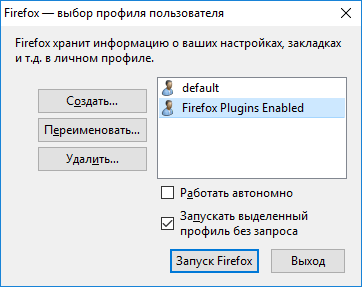
Тепер, коли Firefox був встановлений і налаштований, настав час для установки плагінів.
Посилання для завантаження плагінів
Нижче представлений список для завантаження популярних плагінів:
- Adobe Flash (не забудьте відключити установку стороннього ПЗ на сторінці завантаження)
- Java
- Microsoft Silverlight (не забудьте під час інсталяції відключити установку Bing в якості пошукової системи за умовчанням і установку MSN в якості домашньої сторінки).
Встановлення та налаштування
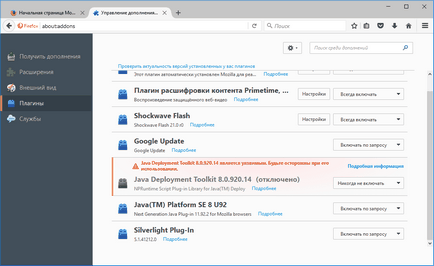
Встановіть плагіни, які потрібні, в систему. Після установки може знадобитися заблокувати дані плагіни в інших браузерах, щоб вони були активні тільки коли Ви працюєте з Firefox ESR.
Якщо Ви використовуєте звичайну версію Firefox, відкрийте сторінку about: addons в браузері, перейдіть в розділ плагіни, виберіть всі плагіни і відзначте опцію "Ніколи не включати".
В Internet Explorer, натисніть Alt, виберіть Сервіс> Налаштувати надбудови. Виберіть встановлені плагіни і відключіть їх на сторінці конфігурації.
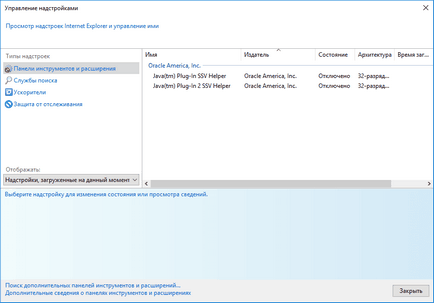
Рекомендується зробити це, навіть якщо Ви не користуєтеся Internet Explorer, але він встановлений в системі.
застосування
Залишається лише переконатися, що Ви використовуєте підтримує плагіни браузер щоразу при відвідуванні ресурсів, контент яких вимагає наявність плагінів і застосовуєте основний браузер у всіх інших випадках.